Cómo hacer gráficos animados en PowerPoint
Un gráfico(Chart) es un diagrama o una representación gráfica de datos en forma ordenada. Los gráficos(Charts ) se caracterizan por símbolos como gráficos de barras(Bar Charts) , gráficos circulares(Pie Charts) , líneas(Line) , columnas(Column) , áreas(Area) y más. Las personas en negocios, escuelas o motivos personales usan Gráficos(Charts) para sus datos, pero ¿qué sucede si la persona desea animar sus Gráficos(Charts) para que se vean más atractivos? En este artículo, vamos a explicar el procedimiento para hacerlo.
Cómo animar gráficos en PowerPoint
En PowerPoint , una Animación(Animation) es una herramienta que hace que objetos, imágenes y palabras se muevan en una diapositiva. La animación(Animation) hace que su diapositiva de PowerPoint sea única y presentable de acuerdo con su diseño.
1] Puede elegir el diseño(Layout) que desee yendo a la pestaña Inicio(the Home ) y seleccionando Diseño(Layout) . En este artículo, estamos utilizando el diseño en blanco(Blank Layout) .
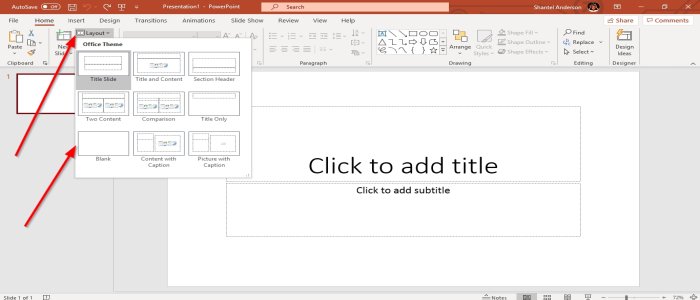
2] Vaya a Insertar(Insert) , en el grupo de ilustraciones,(illustration group) seleccione Gráfico(Chart) , aparecerá el cuadro de diálogo Insertar(Insert Dialog Box) . Usaremos la columna(Column) , haremos clic en Aceptar(OK) o crearemos el gráfico en Microsoft Excel , luego copiaremos el gráfico(Chart) y lo pegaremos en PowerPoint .

3] Aparecerá un gráfico(Chart) en la diapositiva de PowerPoint y una ventana de una hoja de Excel . Edite sus datos en la hoja de Excel .

4] Vaya a la pestaña Animaciones , seleccione la (Animations )animación(animation) que desee en el Grupo de animación(Animation Group) y luego vaya a Opciones de efectos(Effect Options) , que aplican un efecto de animación al objeto seleccionado.
En el menú desplegable de la Opción de efecto(Effect Option) , puede elegir las direcciones( Directions) en las que desea que esté la animación y la secuencia(Sequence) en la que puede realizar la animación de los datos de los gráficos(Charts) utilizando efectos como Por (By) serie(Series) , Como un objeto, Por categoría(As One Object, By Category) , Por Elemento en Serie(By Element in Series) y Por Elemento en Categoría( By Element in Category) . Vamos a seleccionar Por categoría(By Category) en la lista Secuencia(Sequence) .

5] A la izquierda de la ventana de animación(Animation Window) , seleccione Vista previa( Preview) con una estrella y un símbolo de botón de reproducción. Verá una repetición o una vista previa de su gráfico animado(Animated Chart) .
6] En la Ventana de animación(Animation Window ) en el Grupo de tiempo(Timing Group) , puede modificar la Duración(Duration) .
Lea a continuación(Read next) : Cómo agregar gráficos animados en 3D a Microsoft Word.
Eso es todo.
Related posts
Cómo difuminar una imagen en PowerPoint
Excel, Word or PowerPoint no podía comenzar la última vez
Cómo vincular una PowerPoint presentation a otra
PowerPoint no está respondiendo, congelando, colgando o ha dejado de funcionar
Cómo vincular elementos, Content or Objects a un PowerPoint slide
Cómo agregar Audio a PowerPoint
Cómo crear un Photo Album en PowerPoint
Cómo hacer un Mind Map en Microsoft PowerPoint
Cómo crear un Org chart en PowerPoint
PowerPoint Tutorial para Beginners - aprender cómo usarlo
Cómo dividir una imagen en pedazos en PowerPoint
¿Cómo agregar infografías en PowerPoint?
Cómo crear e insertar un Pyramid en PowerPoint
Cómo habilitar y fusionar Shapes en PowerPoint
Cómo Compare and Merge PowerPoint Presentations
Cómo desenfocar parte de una imagen con PowerPoint
Cómo crear y usar Progress Bar en PowerPoint
Cómo crear un Timeline en PowerPoint
Cómo crear un Mouseover Text Effect en PowerPoint
Cómo hacer un Flowchart en PowerPoint
